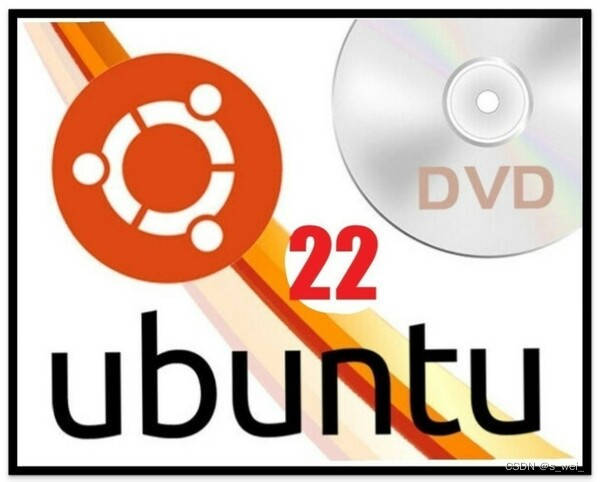
当使用aws的私钥连接时,老是弹出输入私钥密码,但是根本没有设置过密码,随便输入后,又提示该私钥无密码...
很早就使用过aws的ubuntu,这个问题也很早就遇到过,但是每次遇到都要各种找找找...索性这次记下来算了
此处用FinalShell连接为例
首先现在Putty连接工具: 点击官方下载
下载并安装完成之后,打开 PuTTYgen (桌面可能不会自动生成图标,打开"开始菜单",位于顶部)
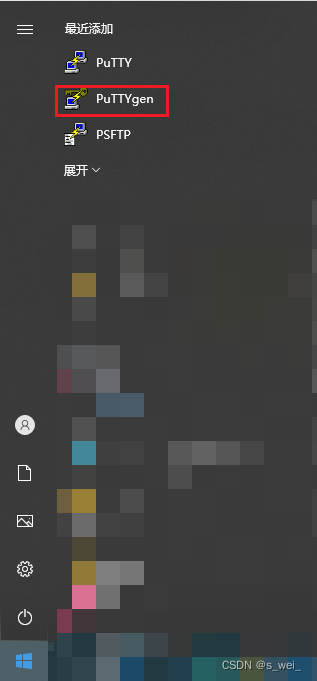
点击 Load,选择在aws生成的私钥 .pem 文件
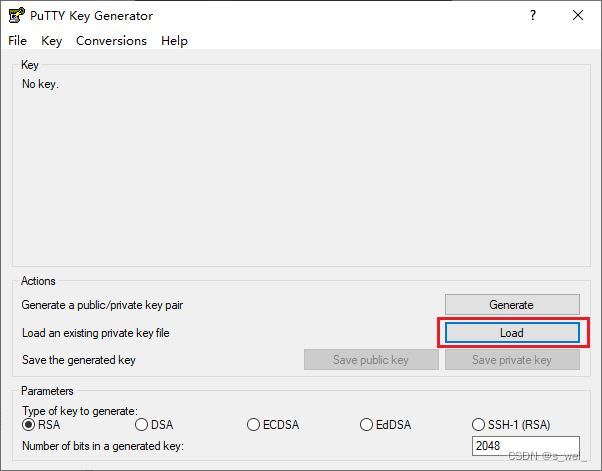
这里要选择显示已全部文件
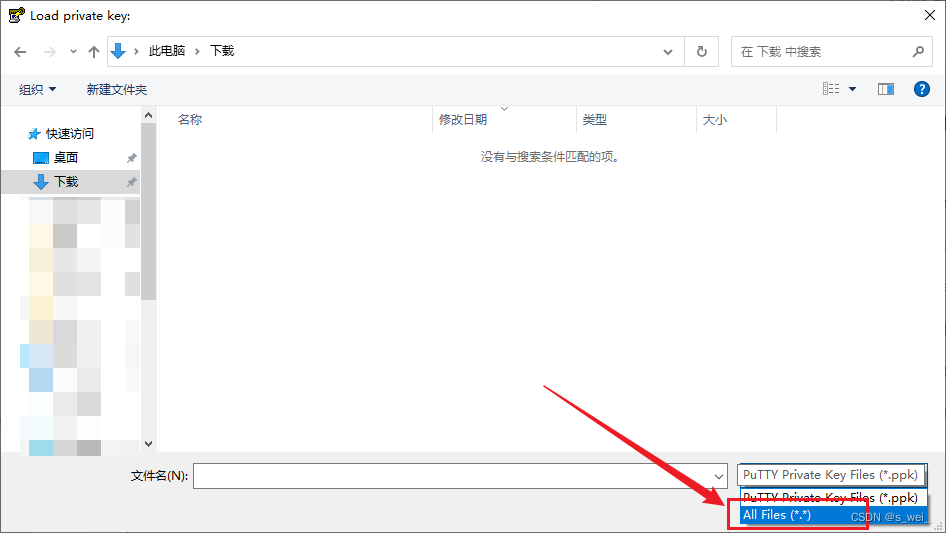
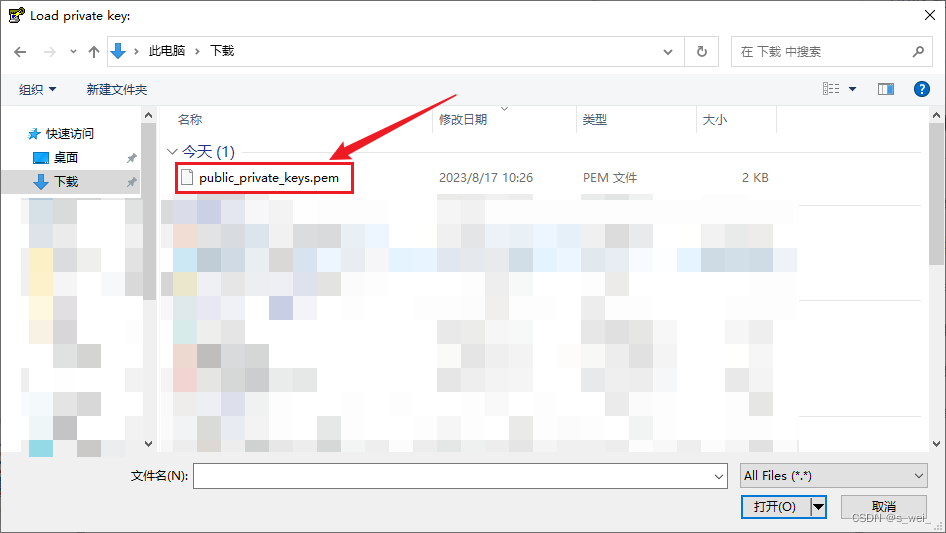
点击保存私钥 “Save private key”
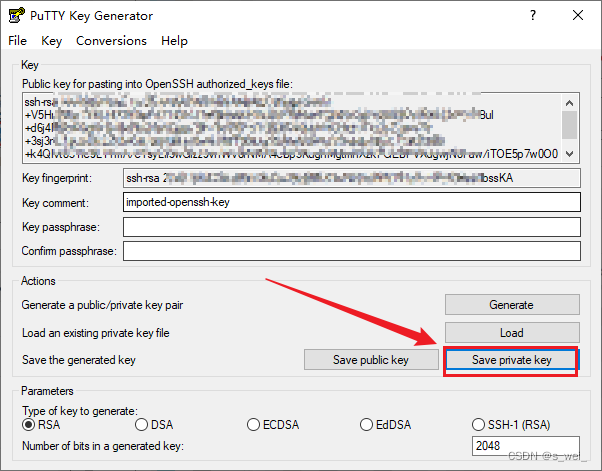
打开 PuTTY
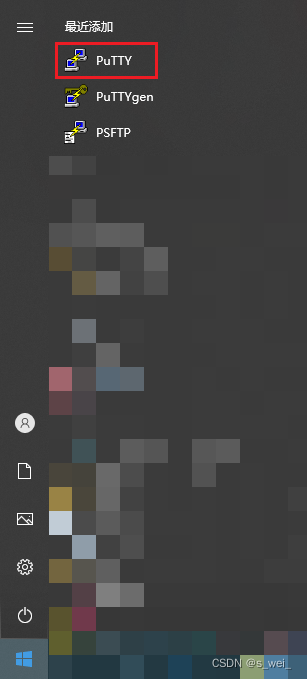
打开后,Session的 Host Name(or IP address),粘贴公有的DNS地址,不要输入ip
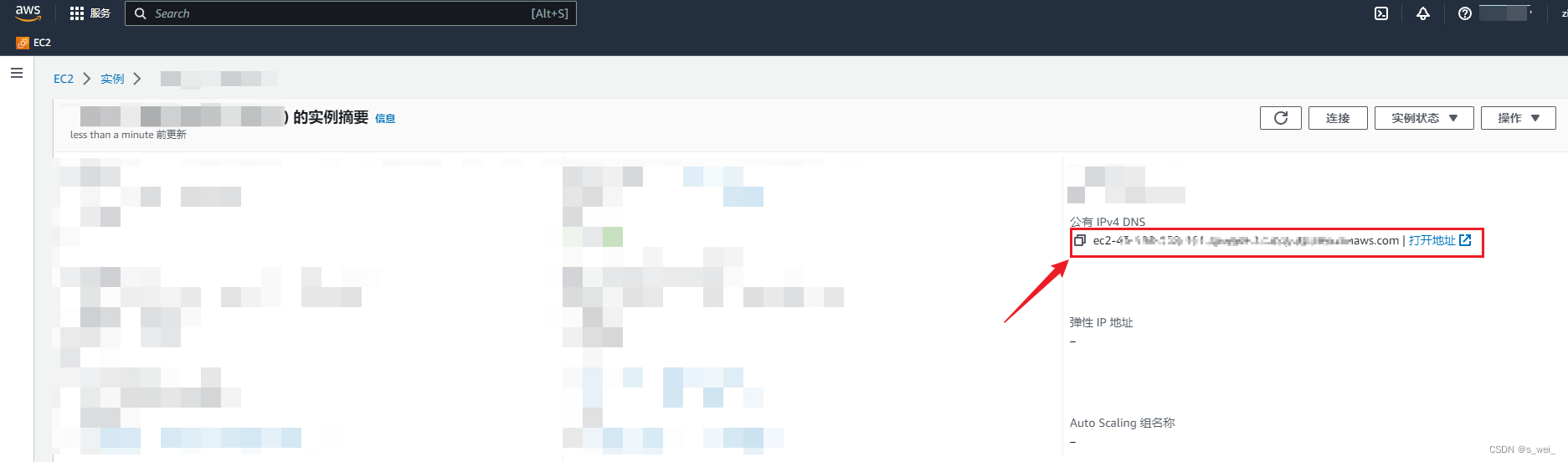
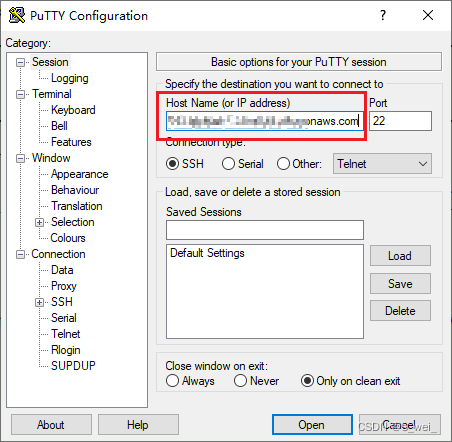
打开 SSH ->Auth,选择刚刚生成的私钥
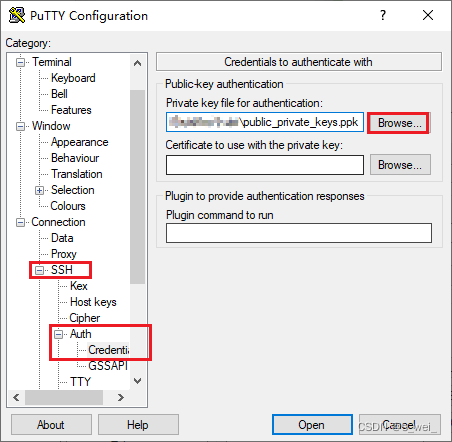
点击Open连接,用户名输入 ubuntu 即可!
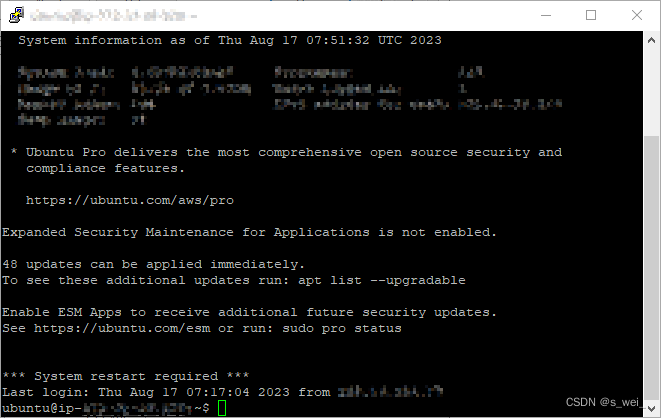
目前连接成功了
如果觉得用PuTTY就好的话,可以不用继续往下看了,只要保存一次,下次直接点连接就好.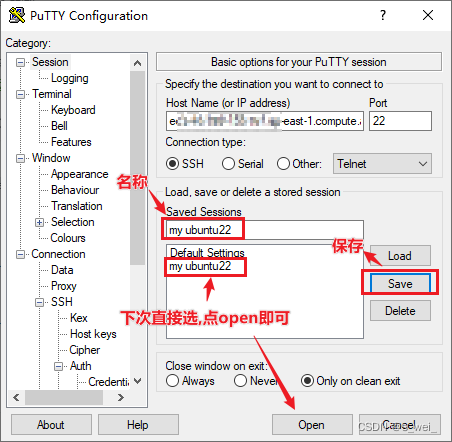
开始设置允许FinalShell使用用户名和密码登录
设置root密码
sudo passwd root
输入两次密码后,切换到root
su root
输入刚才设置的密码
编辑sshd_config文件
vim /etc/ssh/sshd_config
将 PasswordAuthentication no 修改为 yes (可以用 / 搜索,注意首字符大写 “Pass”)
PasswordAuthentication yes
保存退出,重启ssh服务
systmctl restart sshd
为 ubuntu 用户设置密码(和设置root密码步骤一样)
打开FinalShell,创建新的连接,主机粘贴公有DNS,用户名密码是刚才设置的ubuntu
注意此处是不支持直接输入root进行登录的,如果使用root需要登录后再切换到root
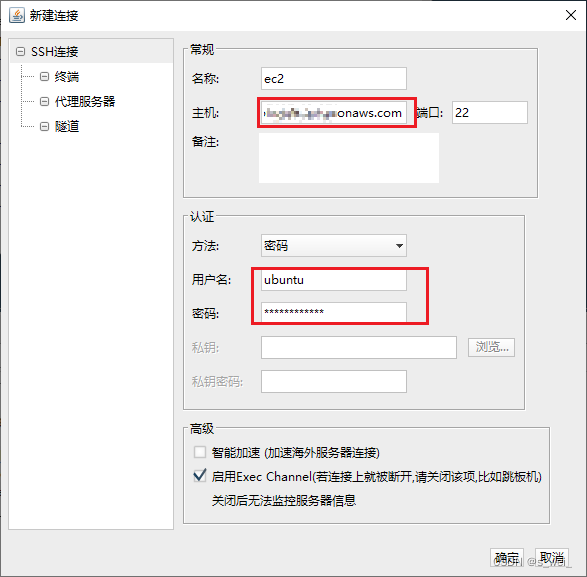
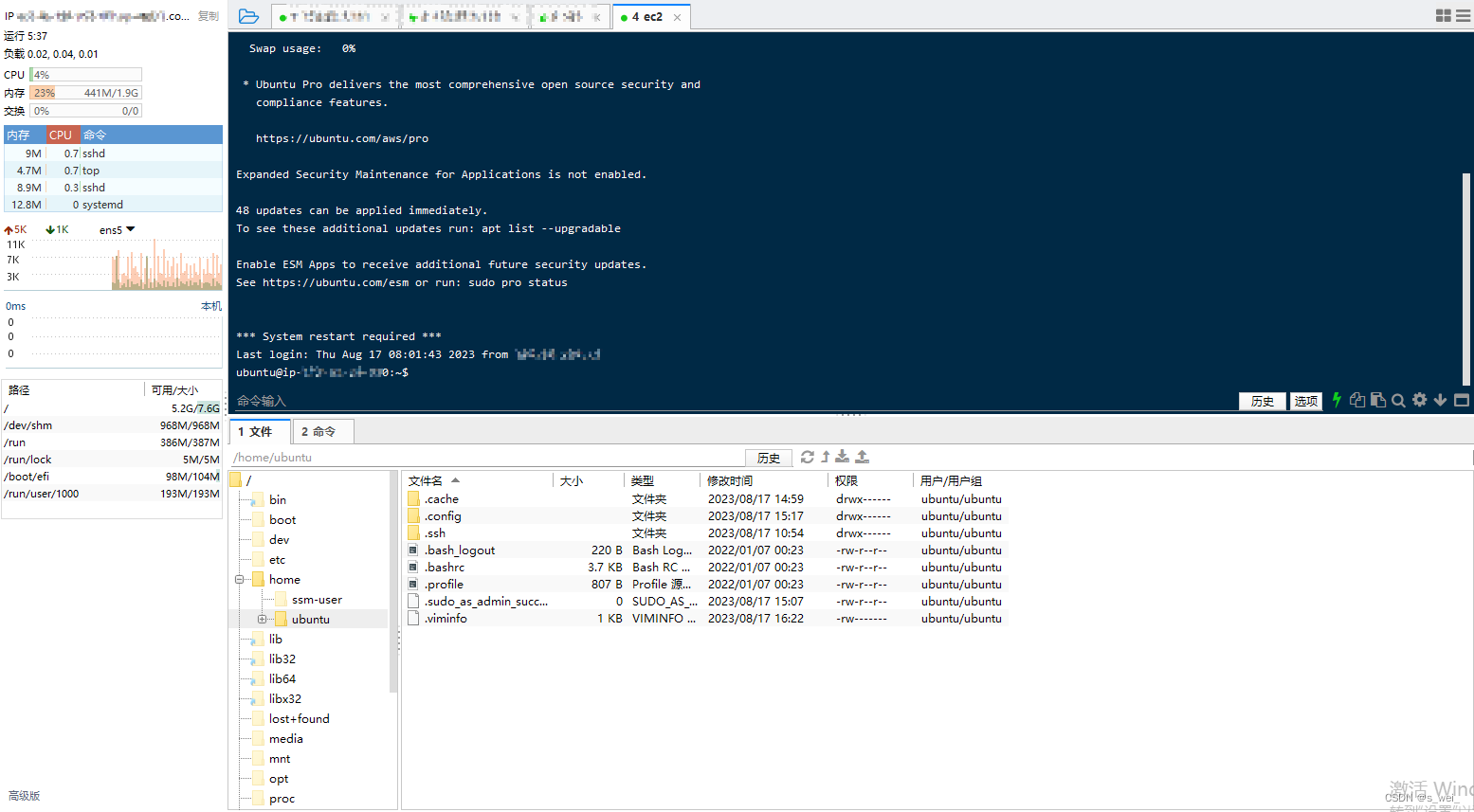
连接成功
切换rootsu root
输入密码在PuTTY设置的密码即可!
其他章节 -> 跳转
end...























 763
763











 被折叠的 条评论
为什么被折叠?
被折叠的 条评论
为什么被折叠?










